
Teamsで予約送信できない・・・
こんな風にツール名で「Teamsで予約送信ができない」と悩んでいる人もいるのではないでしょうか?
この問題は送信日時の設定等で解決できます。
対処法は主に4つありますが、どれも1分でできる簡単なものばかり!
Teamsで予約送信できない時の
・基本・その他の対処法
・原因
・Teamsの予約送信に関するよくある質問
Teamsで予約送信できない時の基本の対処法


Teamsで予約送信できない時の基本のやり方は「送信日時の設定等」です。
手順は
- Teams画面左側にある「チャット」アイコンを選択し、メッセージを送信したい相手のチャット画面を表示
- メッセージを入力後、送信ボタン(紙飛行機アイコン)を右クリック、送信日時の設定メニューから送信したい日時を指定して送信する



これが基本の対処法になりますよ!
Teamsで予約送信できない原因


Teamsで予約送信できない原因は次の3つ。
・Teamsアプリが最新バージョンでない
・チームチャネルへの投稿になっている
・予約送信が使えないライセンスを使用している



基本の対処法でできない時は次の対処法を試すといいですよ!
Teamsで予約送信できない時の対処法3選


Teamsで予約送信できない時の対処法は3つ。
①アプリを最新バージョンに更新
②チャットメッセージを使用
③ライセンスを確認



簡単な対処法から説明するから試してみてね!
対処法①:アプリを最新バージョンに更新



予約送信機能が使えない時に試してみてね!



古いバージョンのTeamsでは、予約送信機能が利用できない場合があるよ!まずはTeamsアプリを最新バージョンに更新してみてね!



アプリを最新版に更新すれば新しい機能等は使えるようになるけど、更新してもうまくいかない場合は手間がかかってしまうけど、Teamsをアンインストールしてから再インストールする方法も試してみよう!
- Teamsアプリの右上にある「…」をクリックし「設定」を選択
- 左下にある「Teamsについて」クリックしバージョンを確認
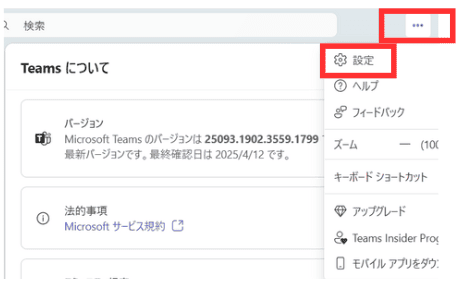

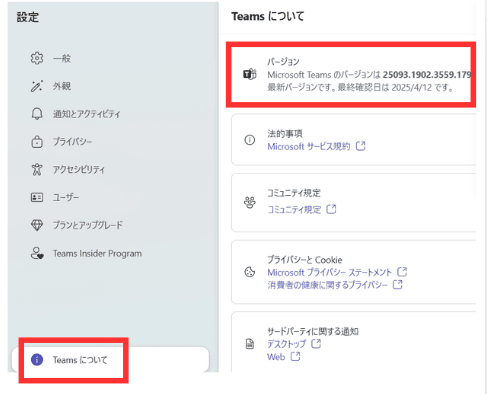

対処法②:チャットメッセージを使用



チームチャネルの投稿を予約送信しようとしている時に試してみてね!



予約送信できるのはチャットメッセージのみです!チームチャネルへの投稿は予約送信できません!



チームチャネルへの投稿を予約送信したい場合は、「Powers Automate」などの外部ツールを使用する必要があるよ
対処法③:ライセンスを確認



予約送信できない時にライセンスを確認してみてね!



ライセンスの確認の手順を教えるね!
- Teamsアプリの左上にある「アイコン」をクリックし「自分のMicrosoftアカウント」をクリック
- サブスクリプションの下に自分が契約しているライセンス名称が表示される
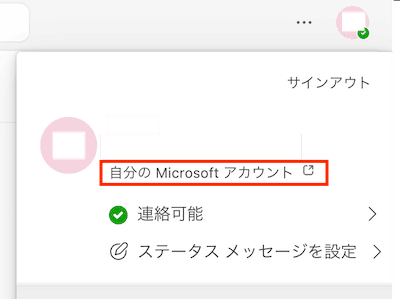

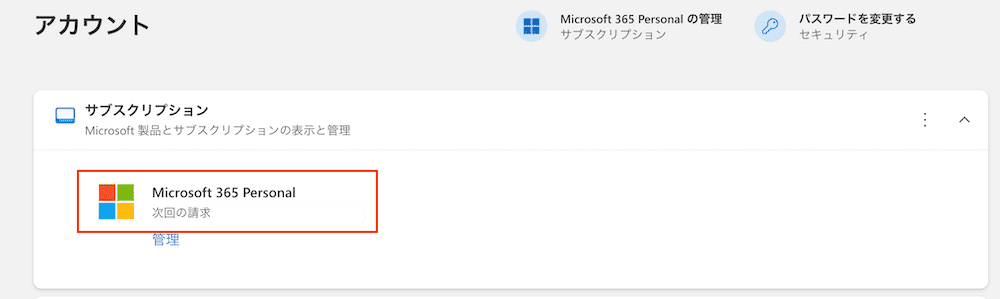




Microsoft 365 Business Basic以上のライセンスであればTeamsの予約送信機能は使えるよ!
でも、無料版(Microsoft Personnel)では予約送信機能は使えないよ!



無料版だと、基本の対処法にある送信ボタンを右クリックした時に表示される送信日時がでてこないよ!
Teamsの予約送信に関するよくある質問〜Q&A〜


予約送信したメッセージを取り消すことはできますか?
予約送信したメッセージは削除することで取り消すことができます。
手順は
メッセージの横にある「…」をクリックして「削除」



削除だけでなく、メッセージの編集もできるよ!




